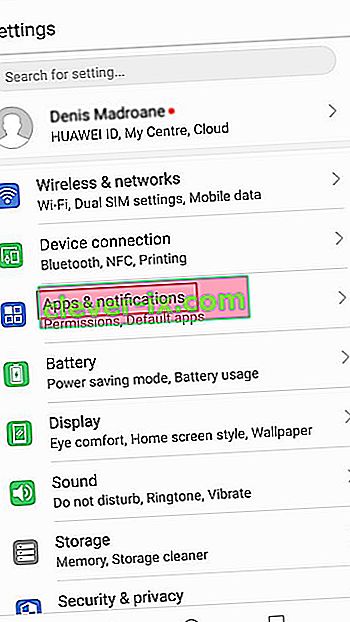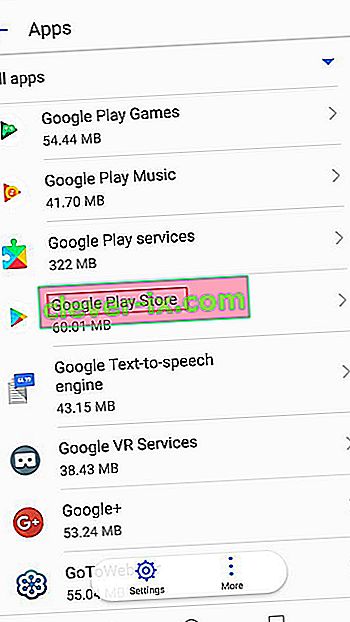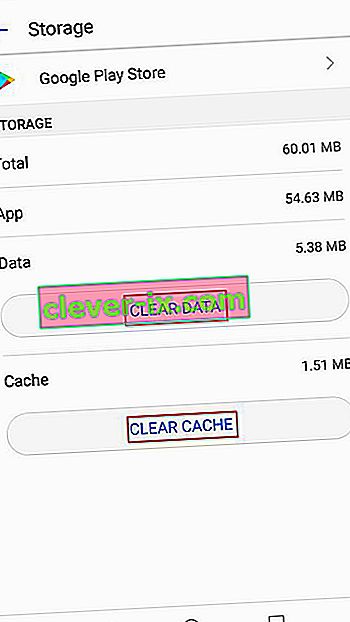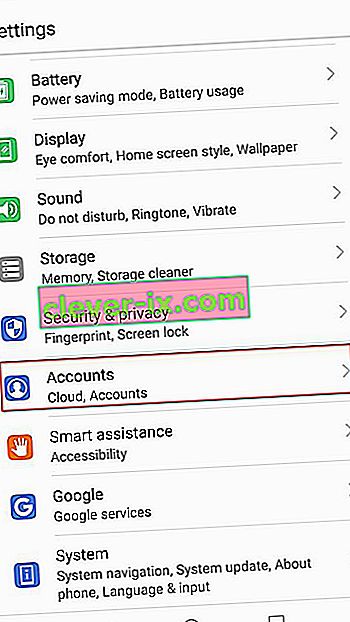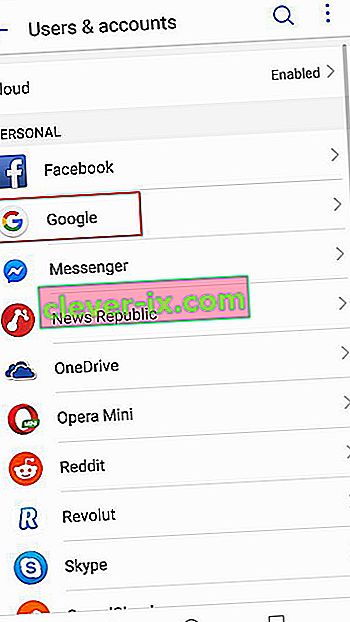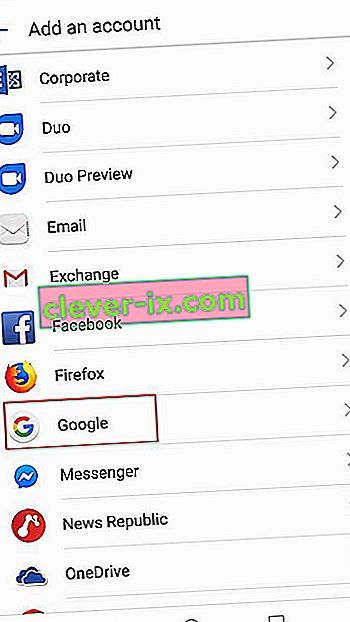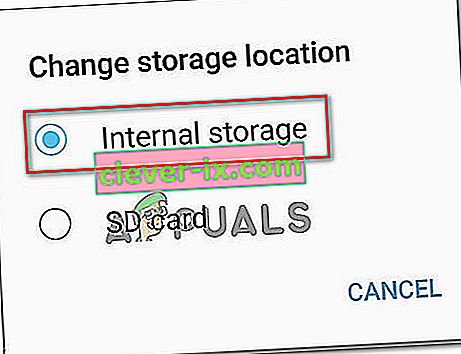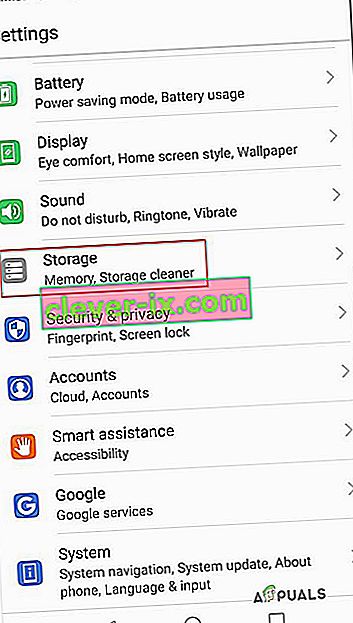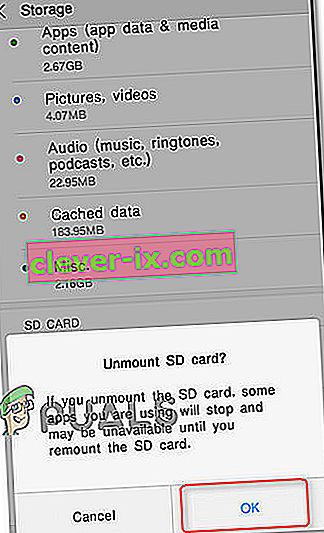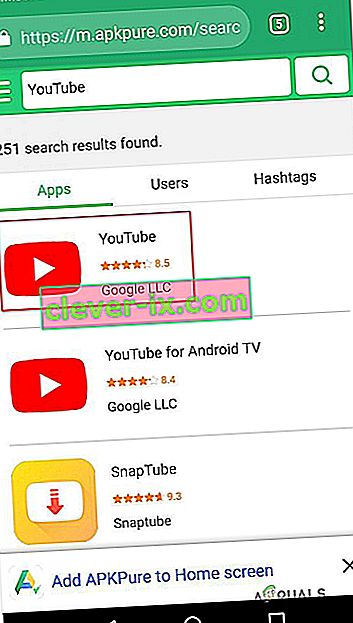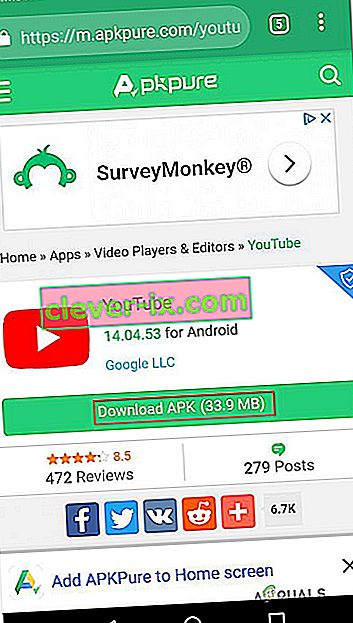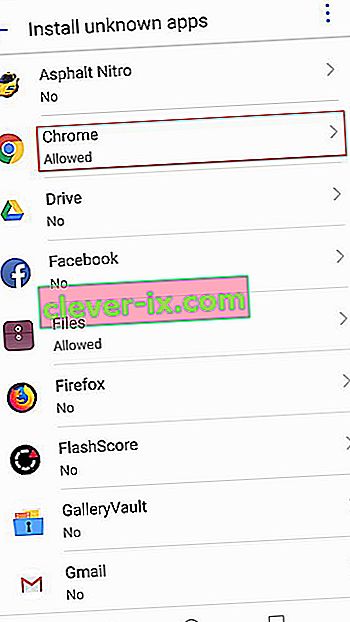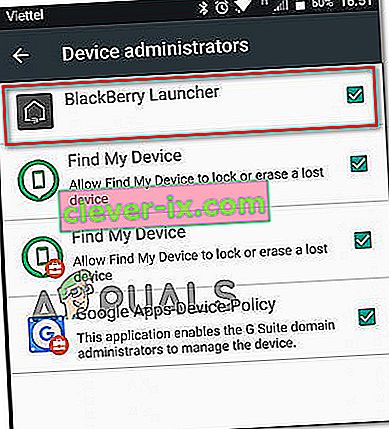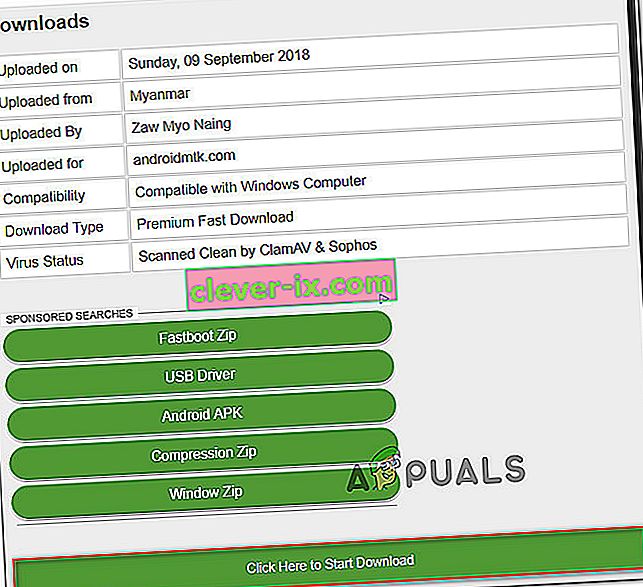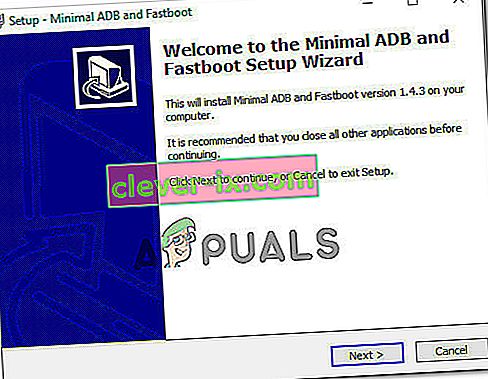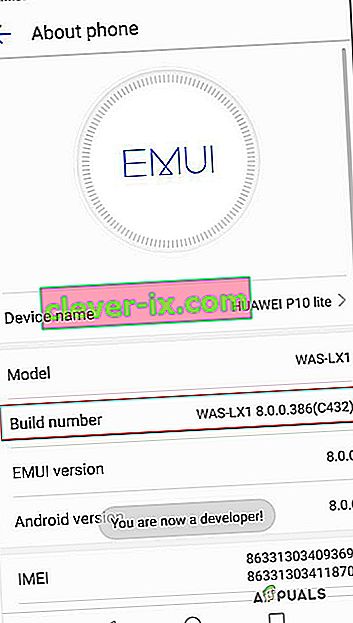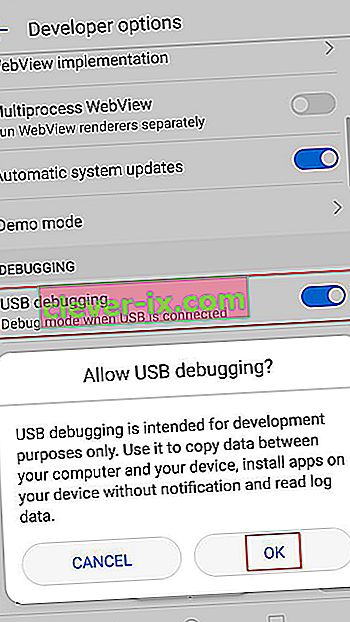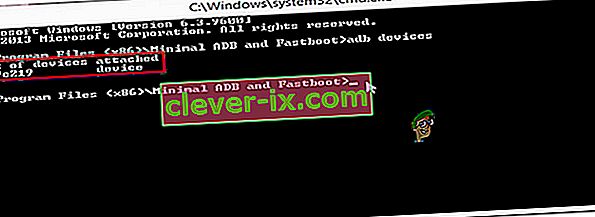S kódem chyby 910 se obvykle setkáváme, když se uživatel pokusí nainstalovat, aktualizovat nebo odinstalovat aplikaci z obchodu Google Play na zařízení Android. Obvykle k tomu dochází, pokud uživatel dříve odinstaloval předinstalované aktualizace pro stejnou aplikaci. Problém se údajně vyskytuje hlavně u Lollipop (5.x), Marshmallow (6.x), Nougat a Oreo.

Co způsobuje problém „Kód chyby 910“?
Podařilo se nám objevit některé z nejčastějších příčin, které způsobí tento konkrétní problém. Udělali jsme to tak, že jsme se podívali na různé zprávy uživatelů a strategie oprav, které použili k vyřešení problému. Tady je užší seznam s běžnými scénáři, které mají šanci spustit tuto konkrétní chybovou zprávu:
- Poškozená data se zasekla ve složce Mezipaměť - Potvrzuje se, že k problému může dojít z důvodu chybně uložených dat v instalační složce. Několik uživatelů, kteří se setkali s tímto konkrétním chybovým kódem, se podařilo získat jejich seřazení vymazáním mezipaměti a dat aplikace aplikace Obchod Google Play.
- Poškozený účet Google - tato konkrétní chyba se může objevit, pokud máte problém s poškozeným účtem Google. Je známo, že se tyto věci stávají bez zjevného spouštěče. Většinu problémů souvisejících s vaším účtem Google však můžete naštěstí vyřešit odhlášením a přihlášením.
- Data přítomná na SD kartě jsou nepřístupná - frekvence tohoto chybového kódu je mnohem vyšší na zařízeních Android, která používají SD kartu pro extra paměť. Neexistuje žádné oficiální vysvětlení, proč k tomu dochází, ale někteří uživatelé spekulují, že to pravděpodobně souvisí se skutečností, že karta SD je naformátována v jiném systému souborů. V takovém případě budete moci problém vyřešit přesunutím aplikace do interního úložiště a aktualizací, dokud tam bude.
- Poškozená data na SD kartě - Existuje scénář, kdy došlo k chybovému kódu z důvodu poškození na SD kartě. Několik postižených uživatelů to dokázalo vyřešit fyzickým nebo virtuálním vysunutím SD karty před pokusem o aktualizaci aplikace.
- Obchod Google Play brání dokončení aktualizace - Dalším možným důvodem, který by spustil tento chybový kód, je nekompatibilita mezi modelem vašeho zařízení a aplikací. Obchod Google Play je odpovědný za určení, takže tuto nepříjemnost pravděpodobně obejdete tak, že aplikaci načtete z externího webu APK.
- Blackberry Launcher nemá oprávnění správce - Tento scénář je exkluzivní pro zařízení Blackberry Priv se systémem Android 6.0+. Jak se ukázalo, systémová chyba může snížit oprávnění aplikace Blackberry Launcher, kdykoli je v zařízení povolena služba Google Pay. V takovém případě můžete problém vyřešit deaktivací administrátorského přístupu ke službě Google Pay a povolením administrátorského přístupu pro Blackberry Launcher.
- Závažné poškození aplikace - K tomuto scénáři nedojde, pokud aplikaci nestáhnete z boku, nezkusíte ji ladit nebo do ní zasahovat soubory. Pokud jste to ale udělali a nemůžete aplikaci aktualizovat nebo nainstalovat, jedinou cestou vpřed je ruční odebrání balíčku aplikace pomocí nástroje ADB.
Pokud se snažíte najít kroky pro řešení potíží, které vyřeší chybový kód 910 , pomůže vám tento článek. Níže najdete několik ověřených metod, které ostatní uživatelé v podobné situaci úspěšně použili k vyřešení problému.
Níže jsme uspořádali potenciální opravy podle efektivity a závažnosti. Pokud tedy hledáte nejefektivnější přístup, postupujte podle níže uvedených metod v pořadí, v jakém jsou uvedeny.
Metoda 1: Vymazání mezipaměti obchodu Google Play
Následující metoda je jedním z nejpopulárnějších způsobů, jak vyřešit „ chybový kód 910 “ na zařízeních Android. Pokud k problému dojde kvůli některým špatně uloženým datům v mezipaměti, která nakonec zabrání aktualizaci aplikace, vymazání dat uložených v mezipaměti aplikace Obchod Google Play problém trvale vyřeší. Níže uvedené kroky byly potvrzeny jako účinné mnoha uživateli, kteří se snaží vyřešit stejný kód chyby:
Zde je postup, jak vymazat data z mezipaměti aplikace Google Play Store na zařízení Android:
Poznámka: Oblast Android zahrnuje, je vysoce fragmentovaný trh. Starší verze systému Android vypadají a chovají se odlišně, nemluvě o tom, že se můžete zabývat přizpůsobenou ROM, v závislosti na výrobci. Z tohoto důvodu se některé kroky mohou mírně lišit od toho, co vidíte na našich obrazovkách. Ale neměli byste mít problém s jejich replikací na vašem zařízení.
- Na domovské obrazovce zařízení Android klepněte na v nabídce Nastavení . V nabídce Nastavení klepněte na Aplikace a oznámení .
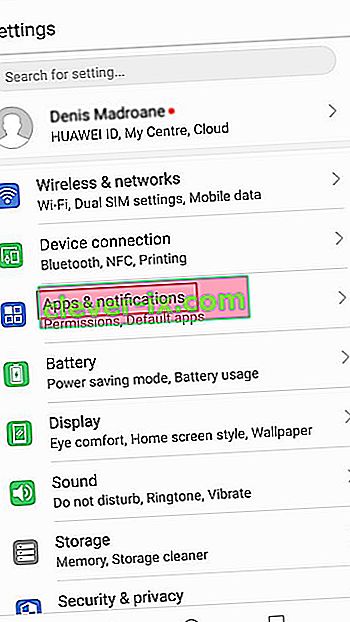
Poznámka: Pokud se nedostanete přímo do seznamu aplikací, klikněte také na Aplikace nebo Seznam aplikací .
- Procházejte seznamem aplikací a vyhledejte Obchod Google Play . Jakmile to uvidíte, klepnutím na něj otevřete.
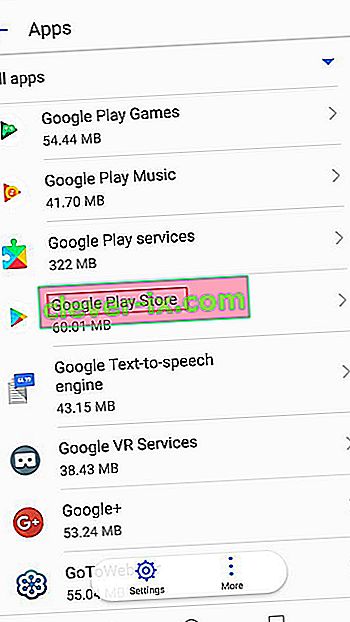
- V nabídce Informace v Obchodě Google Play klepněte na Úložiště, abyste se dostali k možnosti vymazání dat.
- Uvnitř možnosti Úložiště klikněte na Vymazat mezipaměť . Po dokončení procesu pokračujte kliknutím na Vymazat data .
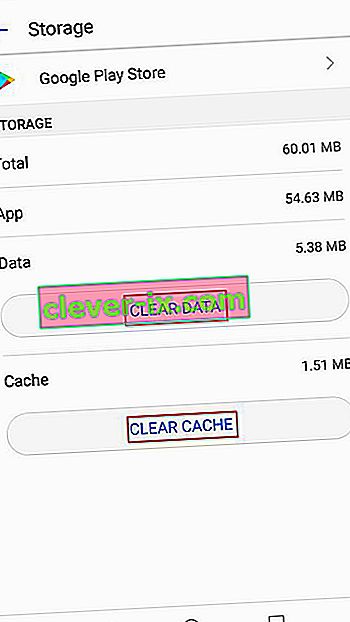
Po vymazání dat z obchodu Google Play restartujte počítač a zkuste znovu aktualizovat nebo stáhnout aplikaci, která problém způsobovala.
Pokud stále dochází ke stejné chybové zprávě ( „chybový kód 910“), přejděte dolů k další metodě níže.
Metoda 2: Znovu propojte svůj účet Google
Tento postup je jedním z prvních zmíněných v oficiální dokumentaci Google, pokud jde o tento konkrétní chybový kód. Ještě více, mnoho postižených uživatelů potvrdilo, že přihlášení a odhlášení z jejich účtu Google problém vyřešilo a umožnilo jim nainstalovat nebo aktualizovat aplikaci, která dříve selhávala s „chybovým kódem 910“.
Zde je postup, jak odebrat účet Google ze zařízení a znovu jej přidat za účelem vyřešení chybového kódu 910:
- V telefonu Android otevřete aplikaci Nastavení a přejděte do nabídky Účty .
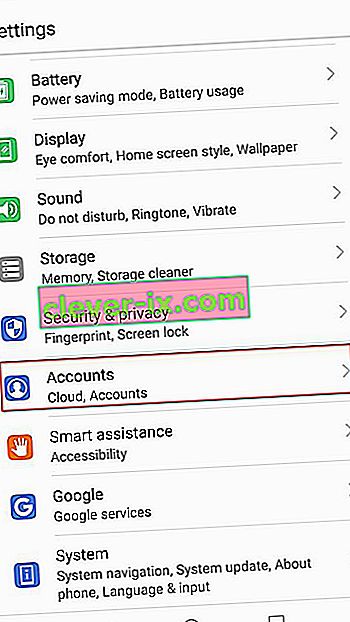
- Na obrazovce Uživatelé a účty (Účty) najděte svůj účet Google a klepněte na něj. Jakmile jste v nastavení účtu Google, přejděte dolů do dolní části obrazovky a klepněte na Odstranit.
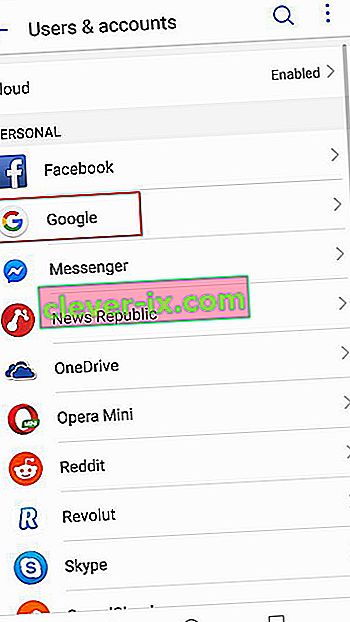
- Po odebrání účtu Google se vraťte na obrazovku Uživatelé a účty (Účty) , přejděte dolů do dolní části obrazovky a klepněte na Přidat účet .
- Poté v okně Přidat účet klepněte na Google a podle pokynů na obrazovce znovu přidejte svůj účet Google.
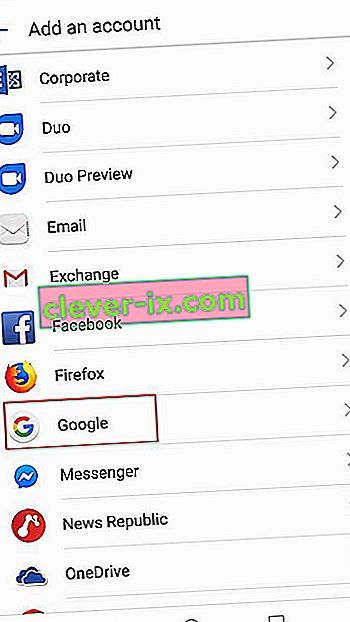
- Po opětovném propojení účtu Google opětovným vložením přihlašovacích údajů restartujte počítač a při příštím spuštění zkuste aplikaci aktualizovat nebo stáhnout.
Pokud stále dochází ke stejné chybové zprávě, přejděte k další metodě níže.
Metoda 3: Přesun aplikace z SD na interní
Další populární opravou, jak obejít chybu 910 při pokusu o aktualizaci již nainstalované aplikace, je přesunout aplikaci z externího úložiště SD do interního úložiště. Je pravděpodobné, že se aplikace po přesunutí na interní úložiště normálně aktualizuje. Po dokončení aktualizace ji můžete přesunout zpět na původní místo (externí SD karta). Několik uživatelů, kteří se snaží tuto chybu vyřešit, potvrdilo, že níže uvedené kroky jim sloužily jako trvalá oprava.
Musíte udělat následující:
- Otevřete nabídku Nastavení a přejděte do části Aplikace a oznámení . Poté klepnutím na Aplikace (seznam aplikací) zobrazíte všechny nainstalované aplikace.
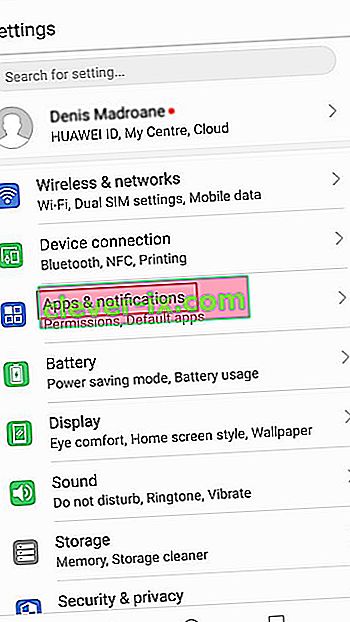
- V seznamu nainstalovaných aplikací vyhledejte aplikaci, která se odmítá instalovat, a klepnutím na ni rozbalte její nabídku.
- Klepněte na Úložiště, poté klepněte na Změnit umístění úložiště a přesuňte aplikaci do Interního úložiště .
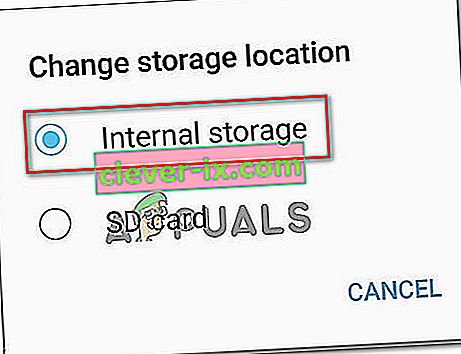
- Jakmile byla aplikace přesunuta do interního úložiště, aktualizujte aplikaci znovu a zkontrolujte, zda je postup dokončen bez problémů.
Poznámka: Pokud stále dostáváte stejný kód chyby ( „Kód chyby 910“ ), přejděte přímo k metodě 4 .
- Pokud se vám podaří aplikaci aktualizovat, když je přesunuta do interního úložiště, můžete ji po dokončení postupu přesunout zpět na kartu SD.
Pokud tato metoda nevyřeší chybu ve vašem konkrétním scénáři, přejděte dolů na další metodu níže.
Metoda 4: Vyjmutí karty SD z nabídky Nastavení
Na začátku fáze vyšetřování jsme zjistili, že většina uživatelů, se kterými se setkáváme s touto konkrétní chybou, použila kartu SD. Ještě více se některým dotčeným uživatelům podařilo tento problém vyřešit jednoduchým „vysunutím“ karty SD prostřednictvím nabídky Nastavení systému Android.
Tento postup nebude vyžadovat, abyste fyzicky vytáhli kartu SD z telefonu - Android má integrovanou funkci, která tento scénář virtualizuje. Chcete-li kartu SD prakticky vysunout a vyřešit chybový kód 910, musíte udělat následující :
- V zařízení Android otevřete nabídku Nastavení a klepněte na Úložiště.
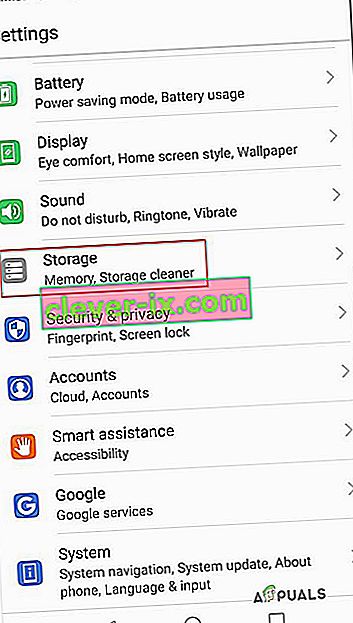
- Na obrazovce Úložiště klepněte na Odpojit kartu SD a potvrďte, aby váš Android přinutil předstírat, že karta SD byla fyzicky odstraněna.
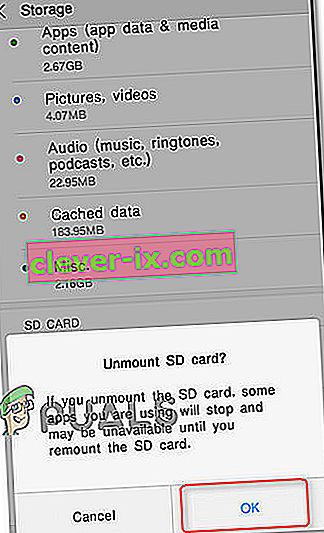
- Znovu otevřete Obchod Google Play a znovu stáhněte / aktualizujte aplikaci, která dříve zobrazovala chybovou zprávu.
Pokud problém stále není vyřešen, přejděte k další metodě níže.
Metoda 5: Stažení a instalace APK z webu třetí strany
Pokud vám žádná z výše uvedených možných oprav nepracovala, možná budete chtít začít zvažovat možnost použití služby třetí strany k instalaci nebo aktualizaci aplikace, která selhává s chybovým kódem 910. Tento postup bude účinný v těch scénářích, kde je problém způsoben nějakou nekompatibilitou nebo proto, že vaše aktuální verze systému Android nepodporuje nejnovější aktualizaci aplikace.
V takovém případě může sideloading aplikace obejít některá omezení vynucená Obchodem Google Play. Zde je postup, jak stáhnout a nainstalovat APK aplikace z webu třetí strany:
- Navštivte web třetí strany s APK. Existuje spousta povrchních webů, o kterých je známo, že obsahují spoustu adwaru, takže se držte dál od temných míst. Doporučujeme APK pure ( zde ).
- Pomocí vyhledávací funkce vyhledejte nejnovější verzi aplikace, kterou se snažíte nainstalovat, a klepněte na ni.
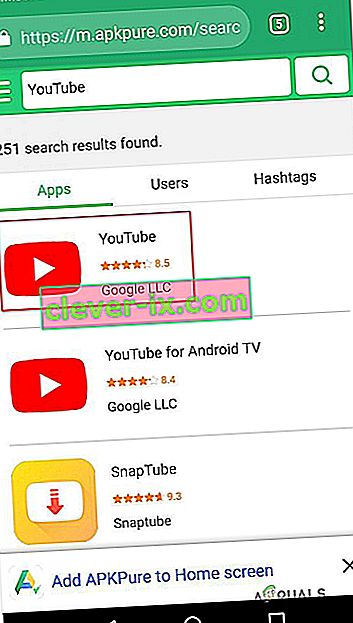
- Stiskněte tlačítko Stáhnout APK a počkejte na dokončení stahování. Stahování zahájíte stisknutím klávesy OK na výzvě k zabezpečení.
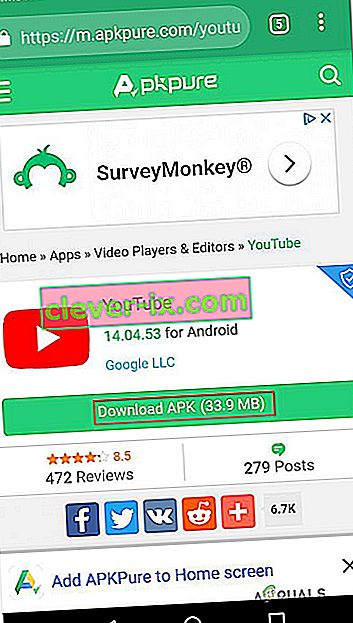
Poznámka: Pokud jste dosud nenainstalovali APK, budete upozorněni, že vaše zařízení blokuje instalaci aplikací z neznámých zdrojů. V takovém případě budete muset přejít do Nastavení> Zabezpečení a soukromí a upravit výchozí chování instalace neznámých aplikací tak, aby bylo ve vašem prohlížeči povoleno .
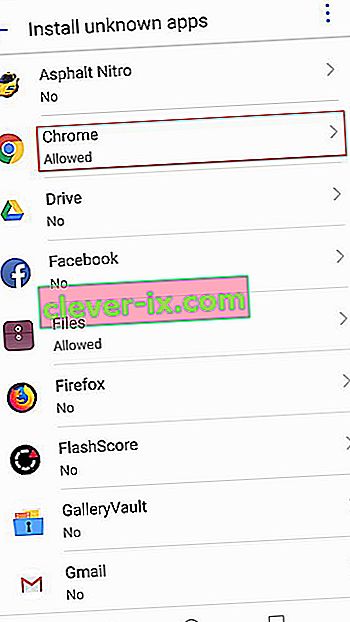
- Po stažení APK jej otevřete a podle pokynů na obrazovce nainstalujte aplikaci nebo aktualizaci. Pokud se pokoušíte nainstalovat aktualizaci, budete vyzváni k potvrzení, zda chcete nainstalovat aktualizaci přes stávající aplikaci. Pokud ano, spusťte proces klepnutím na Instalovat.
Pomocí tohoto procesu byste se již neměli setkat s „chybovým kódem 910“. Ale pokud to přesto uděláte, přejděte dolů k další metodě níže.
Metoda 6: Zakázání administrátora Google Pay a povolení administrátora Blackberry Launcher (pouze Blackberry Priv)
Pokud narazíte na tento konkrétní problém na zařízení Blackberry Priv, oprava je trochu exotičtější. Několik uživatelů, kteří se snaží vyřešit tento problém na zařízení Blackberry, dokázali odstranit „chybový kód 910“ tím, že deaktivovali administrátorský přístup ke službě Google Pay a povolili administrátorský přístup ke spouštěči Blackberry. Po odhlášení a přihlášení ke svému účtu byl problém vyřešen a mohli dokončit instalaci / aktualizaci.
Poznámka: Pokud nepoužíváte zařízení Blackberry Priv, přejděte k další metodě níže.
Musíte udělat následující:
- V zařízení Blackberry Priv přejděte do Nastavení> Osobní> Zabezpečení> Správci zařízení . Jakmile se tam dostanete, deaktivujte administrátorský přístup ke službě Google Pay . Dále se ujistěte, že je pro Blackberry Launcher povolen přístup správce .
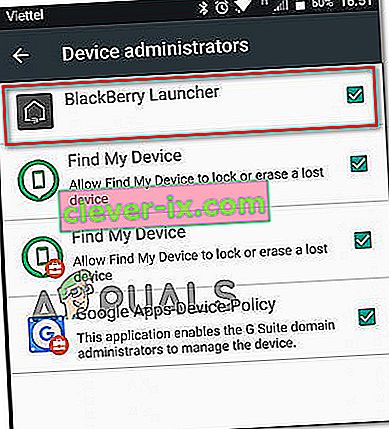
- Dále přejděte do Nastavení> Zařízení> Uživatelé a výběrem možnosti Host se odhlaste ze svého účtu. Počkejte několik sekund, poté vyberte sebe a podle pokynů se přihlaste zpět.
- Vraťte se na Google Play> Moje aplikace a hry a pokračujte v aktualizaci / instalaci. Nyní byste měli být schopni ji dokončit bez problémů.
Pokud tato metoda nebyla použitelná pro váš konkrétní scénář, přejděte k další metodě níže.
Metoda 7: Odinstalování aplikace pomocí ADB
Pokud se nacházíte v situaci, kdy aplikaci nelze aktualizovat, přeinstalovat nebo odinstalovat, poslední možností (kromě obnovení továrního nastavení) je použít ADB k násilnému odebrání balíčku aplikace. Tento postup je trochu pokročilý a bude vyžadovat provedení počátečního nastavení v systému Android i v počítači, ale práci dokončí.
Pokud jste o tom nevěděli, ADB (Android Debug Bridge) je velmi univerzální nástroj příkazového řádku, který vám umožní provádět různé operace na vašem zařízení Android. To usnadňuje spoustu akcí zařízení, včetně instalace a ladění aplikací, což je přesně to, co v tomto případě potřebujeme.
Zde je stručný návod k použití ADB k násilnému odinstalování aplikace a vyřešení chybového kódu 910:
- Nejprve je třeba nainstalovat prostředí ADB. Toto již budete mít nainstalované, pokud jste si dříve nainstalovali Android Studio. Pokud ne, stáhněte si nejnovější verzi Minimal ADB Fastboot z tohoto odkazu ( zde ).
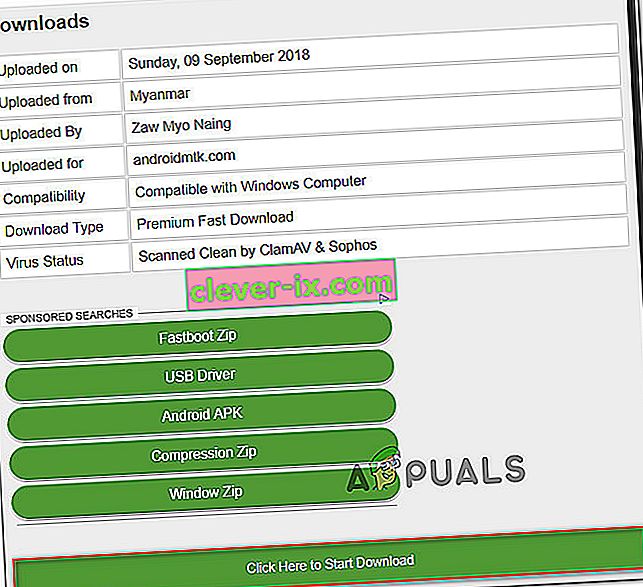
- Po dokončení stahování extrahujte obsah minimal_adb_fastboot pomocí nástroje jako Winzip nebo 7Zip .
- Jednoduše spusťte spustitelný soubor a podle pokynů na obrazovce nainstalujte do počítače Minimal ADB a Fastboot .
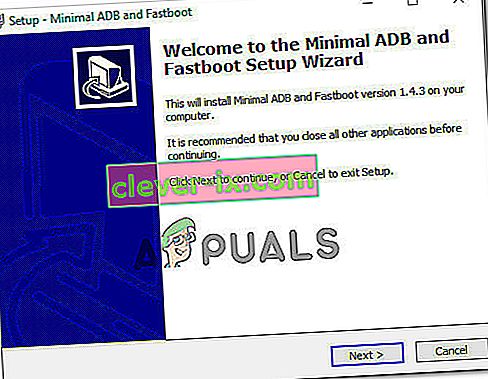
- Po dokončení instalace přejděte do telefonu Android a přejděte do Nastavení> Systém> O telefonu . Když se tam dostanete, začněte tisknout na Build Number . Po sedmém stisknutí se zobrazí zpráva o úspěchu, která vám řekne, že jste nyní vývojářem.
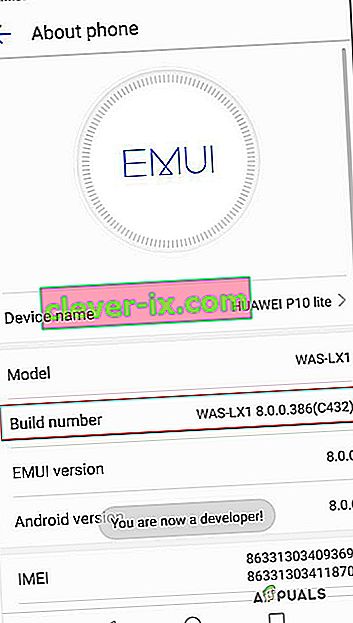
Poznámka: V závislosti na vaší metodě zabezpečení může být výzva k zadání hesla nebo špendlíku dokončena.
- To, co jsme v podstatě udělali výše, bylo povolení karty Možnosti vývojáře . Dále povolíme ADB přístup k obsahu telefonu. Chcete-li to provést, přejděte do části Nastavení> Možnosti vývojáře a povolte ladění USB (v části Ladění ).
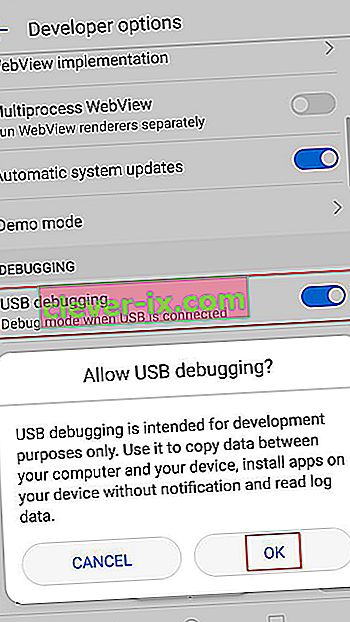
- Připojte telefon Android k počítači pomocí kabelu USB a počkejte, dokud nebude navázáno připojení. Možná budete muset znovu povolit z telefonu Android.
- Jakmile je Android připojen k počítači pomocí kabelu USB, otevřete Minimal ADB a Fastboot. Nejprve zadejte „ adb devices “ a stisknutím klávesy Enter zkontrolujte, zda je vaše zařízení správně připojeno.
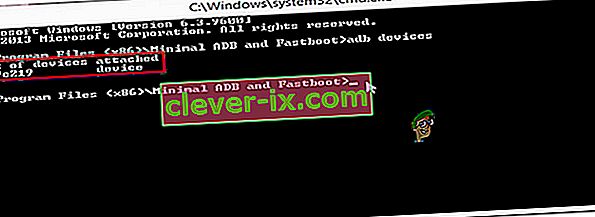
- Přejděte do telefonu a klepněte na Ano na výzvě k autorizaci, která se objevila na vaší obrazovce.
- Ve stejném minimálním okně ADB zadejte následující příkaz k odinstalování poškozené aplikace:
odinstalování adb
Poznámka: Název balíčku nahraďte názvem balíčku, který patří aplikaci, kterou chcete nainstalovat. Pokud neznáte název balíčku aplikace, proveďte v okně Minimal ADB „ pm list packages -f “ a získáte úplný seznam nainstalovaných aplikací.
- Odpojte Android od USB kabelu a restartujte mobilní zařízení. Poté, co je dokončena další spouštěcí sekvence, aplikaci znovu nainstalujte. Neměli byste s tím mít žádné problémy.